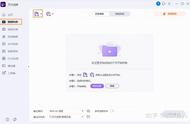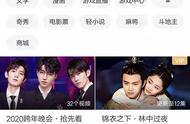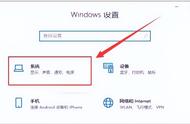在电脑“电源和睡眠”设置中,设置较长时间的屏幕自动关闭时间,但却发现往往2分钟后或者10分钟后,电脑屏幕还是自动关闭了,本篇文章即为解决此问题。
步骤一、首先检查自己的电源和睡眠设置是否更改,如下图,若更改后还是无效,请看步骤二。

步骤二、单击Windows键,搜索“屏幕保护程序”打开“更改屏幕保护程序”面板,如下图

将等待时间改为自己想要的时间即可,如下图所示。(默认为10分钟,若你的电脑总是10分钟无操作睡眠,大概率是此原因。)若更改后电脑依旧短时间内进入睡眠状态,请看步骤三。

步骤三,单击Windows键,搜索“注册表编辑器”,以管理员身份打开,如下图